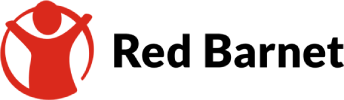Få hjælp til Spotify
Her kan du få hjælp til at:
- Starte en ‘privat session’ for at lytte anonymt
- Lave indstillinger for ‘voksenindhold’
- Blokere en bruger
- Anmelde en sang eller en kunstner
- Håndtere hacking
- Nulstille din adgangskode
- Slette din profil
OBS: Der kan være lidt forskel på, hvordan appen ser ud afhængig af, hvilken type telefon, computer eller udgave af appen du bruger.
Start en privat session
Hvis du ikke ønsker, at dine venner kan se, hvad du lytter til på Spotify, kan du starte en ‘private session’ for at lytte anonymt.
- Åben Spotify appen på telefonen
- Klik på ‘Hjem’ (🏚)
- Klik på dit profilbillede øverst til venstre
- Klik på ’Indstillinger og persondatapoliti’ (
)
- Find ‘Sociale aktiviteter’ (Android) eller ‘Beskyttelse af personlige oplysninger og sociale medier’ (Iphone)
- Slå ‘Privat session’ til.
- Nu kan andre ikke følge med i hvad du lytter til
- På computeren skal du klikke på dit navn øverst til højre og her kan du vælge ‘Privat session’ i menuen.
OBS: En privat session slutter automatisk efter 6 timer, så skal du slå den til igen for at lytte privat
Lav indstillinger for 'voksenindhold'
Nogle sange og podcasts på Spotify er markeret med et lille ‘V’ eller ‘E’. Det betyder at de har ‘Explicit content’ eller ‘voksenindhold’. Hvis du gerne vil gøre sådan, at du ikke kan lytte til sange med voksenindhold kan du gøre sådan her:
- Gå ind på din Spotify
- Klik på dit lille runde profilbillede i venstre hjørne
- Klik på ‘indstillinger og persondatapolitik’
- Klik på ‘Præferencer for indhold’
- Her kan du swipe og du tillader voksenindhold eller ej
- Swipe fra så du ikke længere tillader voksenindhold
- Nu kan du ikke længere lytte til sange mærket med ‘E’. Du kan stadig se titlerne på dem.
Bloker en bruger
Hvis du ønsker at blokere en bruger på Spotify kan du gøre sådan her:
- Åben spotify
- Find den bruger du vil blokere
- Klik på de tre prikker under deres profilbillede
- Vælg ‘Bloker’ (🚫)
- Klik på ‘Bloker’ for at bekræfte
- Nu er brugeren blokeret og vil ikke kunne se din konto eller aktivitet
- Du kan finde dine blokerede kontakter under Indstillinger (⚙) > Beskyttelse af personlige oplysninger og sociale medier > Blokeret. Her kan du også fjerne blokeringen igen
Anmeld en bruger, kunstner eller sang
Hvis du ønsker at anmelde en bruger på Spotify, kan du gøre sådan her:
Anmeld en bruger
- Åben spotify
- Find den bruger du vil blokere
- Klik på de tre prikker under deres profilbillede
- Vælg ‘Rapportér’ eller ‘Report’
- Nu kommer du ind på Spotifys hjemmeside
- Vælg en årsag til, at du gerne vil anmelde
- Indtast din e-mail og så får du tilsendt en kode
- Indtast koden og vælg hvilket indhold, du ønsker at anmelde
- Klik på ‘Submit
OBS: Når du anmelder en bruger kan du kun anmelde deres billede. Hvis du vil anmelde noget andet kan du skrive til Spotify her.
Anmeld en kunstner
- Åben Spotify (hvis du ikke har premium kan du kun gøre det fra computeren)
- Find den kunstner, du ønsker at anmelde
- Klik på de tre prikker ud for kunstnerens navn
- Klik på ‘Rapportér’ eller ‘Report’
- Nu kommer du ind på Spotifys hjemmeside
- Vælg en årsag til at du gerne vil anmelde
- Indtast din e-mail og så får du tilsendt en kode
- Indtast koden og vælg hvilket indhold, du ønsker at anmelde
- Klik på ‘Submit’
OBS: Det du kan anmelde når du klikker på ‘Report’ er det visuelle indhold på Spotify. Altså ikke indholdet. Hvis du vil anmelde indholdet i en sang kan du gøre sådan her:
Anmeld en sang eller podcast
- Find den sang eller den podcast du ønsker at anmelde
- Klik på de tre prikker ud for sangen og vælg ‘Del’
- Vælg ‘Kopier link’
- Nu skal du skrive til Spotify her.
- Skriv at du ønsker at anmelde en sang og send dem linket. Det er bedst at skrive på engelsk.
Hvis du finder noget indhold du mener du har ophavsret til eller på anden måde overtræder loven kan du udfylde denne formular.
Håndtere hacking
Hvis du er bange for at din spotify er blevet hacket kan du gøre sådan her:
Hvis du stadig har adgang til din konto
- Nulstil din adgangskode (se guide til hvordan længere nede på siden)
- Log ud alle steder. Log ind på din konto i en browser. Scroll ned og vælg ‘Sign out everywhere’. Det kan tage op til en time før det virker.
- Tjek 3. parts forbindelser. Log ind på din konto i en browser. Under dit kontooverblik skal du klikke på ‘Apps’ (🧩). Vælg ‘Remove access’.
- Du skal også gå ind på Spotify appen på computeren og gå ind på indstillinger (dit navn øverst til højre). Under ‘Sociale aktiviteter’ skal du se, om der er en forbindelse til Facebook. Hvis der er det, skal du slå det fra.
- Log ind igen. Nu kan du logge ind igen. Det kan være en rigtig god idé at bruge et stærkt kodeord.
Hvis du ikke har adgang til din konto
- Kontakt spotify her, hvis du ikke har adgang til din konto længere
- De kan også hjælpe dig, hvis du har mistet noget på din konto
Nulstil adgangskode
Har du glemt din adgangskode til Spotify, kan du forsøge at gøre sådan her:
- Klik ind på Spotifys side for nulstilling af adgangskode
- Indtast din e-mail eller dit brugernavn
- Klik på ‘Send’
- Spotify sender dig nu en e-mail, der hedder “Reset your password”
- Klik på linket, hvor der står ‘Reset password”. Nu åbner et nyt vindue.
- Indtast din nye adgangskode
- Klik på ‘Send’
- Du kan nu logge ind på Spotify med din e-mail og nye adgangskode
Slet din Spotify-profil
Hvis du har gratis abonnement:
- Log ind på Spotifys afmeldelsesside
- Klik på ‘Close account’
- Følg vejledningen på skærmen
- Spotify sender dig en mail med et bekræftelseslink. Det skal du bruge inden for 24 timer.
Hvis du har Premium-abonnement:
- Gå ind på denne side
- Klik på ‘Close my account and delete my data’
- Nu åbner en chat hvor en fra Spotify kan hjælpe dig med at slette din konto
Siden er sidst opdateret d.17-01-2024